Windows7系统dm.dll加载失败的解决方法
Win7旗舰版系统显示缺少dll文件无法启动怎么办?

Win7旗舰版系统显示缺少dll文件无法启动怎
么办?
Win7旗舰版系统在日常安装或打开某些软件时经常会遇到缺少某些dll文件的问题,无法运行的问题,这就代表了您的Win7旗舰版安装时可能丢失了这些dll文件,Win7旗舰版系统显示缺少dll文件无法启动怎么办呢?小编这就分享一个比较简单的方法解决Win7旗舰版系统显示缺少dll文件无法启动的难题。
Win7旗舰版显示缺少dll文件无法启动解决方法
1、进入电脑管家,点击右上角的【工具箱】。
2、进入【工具箱】界面,找到并点击【电脑诊所】。
3、进入【电脑诊所】的界面后,点击箭头【软件硬件】,点击【丢失dll文件】。
4、根据弹出的对话框中显示的无法启动程序是丢失的何种dll文件,找到后,鼠标放在该项上,等一会当出现了【立即修复】按钮后,点击【立即修复】,稍等一会就好啦。
Win7系统开机提示dll文件出错怎么办

Win7系统开机提示dll文件出错怎么办
Win7系统开机提示dll文件出错怎么办?电脑开机提示.dll文件出错,找不到指定模块,导致某些软件或游戏无法正常启动,出现这种现象很有可能是相关dll文件丢失或损坏所致,导致无法找到原始文件,下面店铺就教你Win7系统开机提示dll文件出错的解决方法。
Win7系统开机提示dll文件出错的解决方法:
1、在win7 64位开始菜单上面,直接单击运行窗口,运行窗口打开之后会在里面输入regedit命令,再点击回车键,这时候系统即会弹出注册表编辑器;
2、在win7纯净版注册表下面逐一展开下面的选项:
HKEY_LOCAL_MACHINE \ SOFTWARE \ Microsoft \ Windows \ CurrentVersion \ Policies \ Explorer \ Run;
3、在Run选项下面找到soundmax.dll相关的启动项直接将其删除,然后在win7系统运行窗口里面找到运行msconfig,系统这时候会自动弹出系统配置程序;
4、在上面的对话框里面,将其切换到“启动”选项卡,最后再选择结束soundmax.dll相关项就可以了。
电脑出现加载DLL失败的一般解决方法介绍

电脑出现加载DLL失败的一般解决方法介绍对于经常打游戏,或者应用软件较多的用户来说,使用电脑的过程中常常碰到电脑系统提示“加载DLL失败”,,不一定100%好用,但是起码可以作为一个思路上的介绍,希望对您有所帮助。
一、关闭启动程序法开始菜单→运行→输入“msconf ig”→确定→打开系统配置实用程序→点击"启动"选项卡→在命令里找到含该某某d ll的那一项(或没用的启动项),把前边的勾去掉,然后确定,重启计算机。
二、注册表法开始→运行→输入“regedi t”→确定→打开注册表编辑器。
找到以下的位置,删除含某某d ll的相应键值:HKEY_C URREN T_USE R \Softwa re\Micros oft\Window s\Curren tVers ion\Run在注册表编辑器中→菜单栏→编辑→查找→输入某某dl l→搜索→删除查找到的对应项目。
可能不止一个。
可以直接按f3键查找下一个。
三、其它1:进安全模式用360安全卫士清理垃圾文件2:去下载一个D LL(或到其它计算机上复制一份)覆盖它。
dll因为某些原因(最大可能是因为它是个病毒或流氓软件的dll文件,被杀软删除了)丢失了,但其相关的注册信息却还在,导致系统开机时还加载它,却又找不到它的文件,所以报错。
一、开始菜单-运行-输入msco nfig回车在里边的启动栏里把**.dll前面的勾去掉就行了。
1、开始——运行——msconf ig——启动——把加载项***.dll的那个勾勾去掉。
重启电脑,通常到这就可以了,如果还弹出来再进行第二步2、开始——运行——regedi t 在下面的位置删除相应键值:HKEY_C URREN T_USE R\Softwa re\Micros oft\Window s\Curren tVers io n\RunHKEY_L OCAL_MACHI NE\SOFTWA RE\Micros oft\Window s\Curren t Vers ion\Run二、那应该是一个已被删除了的病毒或间谍软件。
dll加载失败的原因

dll加载失败的原因DLL(Dynamic Link Library)加载失败可能有多种原因,下面列举了一些常见的情况:1.文件缺失或损坏:•DLL文件可能被删除、移动或损坏,导致加载失败。
确保DLL文件存在于正确的路径,并且没有受到破坏。
2.依赖关系问题:•DLL文件可能依赖于其他DLL文件。
如果其中一个依赖项不存在或版本不匹配,加载也会失败。
3.权限问题:•如果用户或程序没有足够的权限来访问DLL文件或相关文件夹,加载也可能失败。
确保用户有足够的权限。
4.32位和64位不匹配:•如果应用程序和DLL文件不是相同的位数(32位或64位),加载也会失败。
确保应用程序和DLL文件的位数匹配。
5.注册表错误:•注册表中的错误项或损坏的注册表项可能导致DLL加载失败。
使用系统工具修复注册表问题可能有助于解决此问题。
6.病毒或恶意软件感染:•DLL文件可能被病毒或恶意软件感染,导致加载失败。
进行全面的安全扫描以确保系统的安全性。
7.系统环境变量问题:•如果系统环境变量中没有正确配置DLL文件路径,加载也可能失败。
确保环境变量中包含正确的DLL路径。
8.版本不匹配:•应用程序可能依赖于DLL的特定版本,如果版本不匹配,加载可能失败。
确保应用程序和DLL之间的版本匹配。
9.编译器不同:•如果DLL是用不同的编译器或设置进行编译的,可能存在兼容性问题,导致加载失败。
10.应用程序的bug:•应用程序本身可能存在错误,导致在加载DLL时出现问题。
检查应用程序的日志和错误报告以获取更多信息。
在解决DLL加载失败的问题时,通常需要结合具体的错误信息和系统环境来进行分析和调试。
使用工具如Dependency Walker、Process Monitor等,可以帮助定位问题。
WORD打开时出现加载DLL错误解决方法

WORD打开时出现加载DLL错误解决方法
1、接下来看看解决办法,按组合键WIN + R或者按开始---运行,打开运行窗口,
2、在运行对话框中输入或者复制粘贴
“%USERPROFILE%\AppData\Roaming\Microsoft\Templates”(注意双引号就不要输入咧),输入完成后,点击确定按钮。
3、然后的打开的窗口中将“Normal.dotm”文件删除,
4、到这里已经把问题完美解决啦,其实还有一种方法捏,仍然是打开开始---运行(或者按WIN + R快捷键),输入“regedit”(双引号不要输入)打开注册表。
5、进入注册表编辑器后,分别找到(定位)“HKEY_CURRENT_USER”和“HKEY_LOCAL_MACHINE”两个选项,
6、点击左侧的小箭头展开注册表选项,分别找到
“HKEY_CURRENT_USER\Software\Microsoft\Office\14.0\Word”和
“HKEY_LOCAL_MACHINE\SOFTWARE\Microsoft\Office\Word\Add ins”
7、然后分别在找到的两个选项上点击右键---删除就OK咧。
欢迎您的下载,
资料仅供参考!
致力为企业和个人提供合同协议,策划案计划书,学习资料等等
打造全网一站式需求。
解决windows 7下 soudmax.dll出错问题
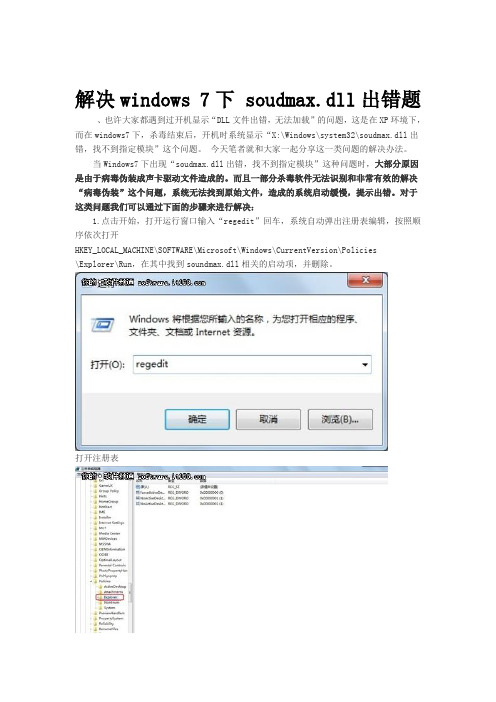
解决windows 7下 soudmax.dll出错题、也许大家都遇到过开机显示“DLL文件出错,无法加载”的问题,这是在XP环境下,而在windows7下,杀毒结束后,开机时系统显示“X:\Windows\system32\soudmax.dll出错,找不到指定模块”这个问题。
今天笔者就和大家一起分享这一类问题的解决办法。
当Windows7下出现“soudmax.dll出错,找不到指定模块”这种问题时,大部分原因是由于病毒伪装成声卡驱动文件造成的。
而且一部分杀毒软件无法识别和非常有效的解决“病毒伪装”这个问题,系统无法找到原始文件,造成的系统启动缓慢,提示出错。
对于这类问题我们可以通过下面的步骤来进行解决:1.点击开始,打开运行窗口输入“regedit”回车,系统自动弹出注册表编辑,按照顺序依次打开HKEY_LOCAL_MACHINE\SOFTWARE\Microsoft\Windows\CurrentVersion\Policies\Explorer\Run,在其中找到soundmax.dll相关的启动项,并删除。
打开注册表▲找到对应注册表选项2.运行“msconfig”,系统自动弹出系统配置程序,在对话框上面选项卡中切换到“启动”选项卡,和上面一样找到与soundmax.dll相关的项目。
如果有,请取消前面的勾选。
前面两步修改完毕后,重启计算机,错误信息应该不会再提示你了。
办法解决的不只是这一个问题,而是解决了这一类问题。
如果系统出现类似问题,可能可以用这种办法去解决,还有可能是解决不了的,所以说它不是万能的。
现在的很多病毒隐蔽性很强,一旦有杀毒软件出现误杀,或者是将染毒的系统文件“隔离”,上述解决方法未必就能起到作用了。
WORD打开时出现加载DLL错误解决方法
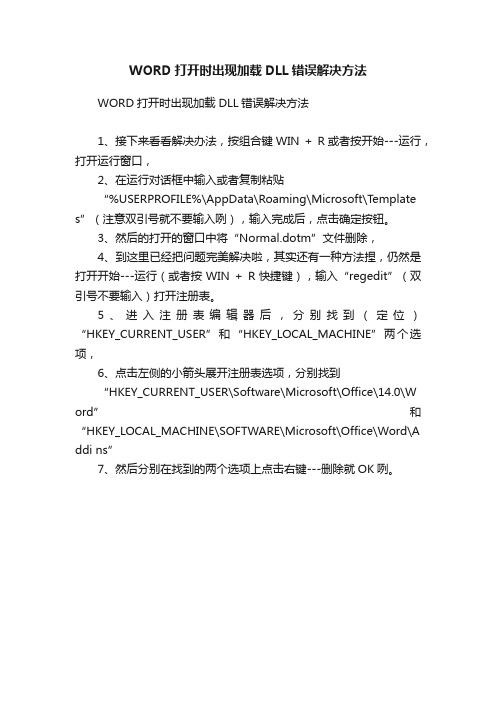
WORD打开时出现加载DLL错误解决方法WORD打开时出现加载DLL错误解决方法
1、接下来看看解决办法,按组合键WIN + R或者按开始---运行,打开运行窗口,
2、在运行对话框中输入或者复制粘贴
“%USERPROFILE%\AppData\Roaming\Microsoft\T emplate s”(注意双引号就不要输入咧),输入完成后,点击确定按钮。
3、然后的打开的窗口中将“Normal.dotm”文件删除,
4、到这里已经把问题完美解决啦,其实还有一种方法捏,仍然是打开开始---运行(或者按WIN + R快捷键),输入“regedit”(双引号不要输入)打开注册表。
5、进入注册表编辑器后,分别找到(定位)“HKEY_CURRENT_USER”和“HKEY_LOCAL_MACHINE”两个选项,
6、点击左侧的小箭头展开注册表选项,分别找到
“HKEY_CURRENT_USER\Software\Microsoft\Office\14.0\W ord”和“HKEY_LOCAL_MACHINE\SOFTWARE\Microsoft\Office\Word\A ddi ns”
7、然后分别在找到的两个选项上点击右键---删除就OK咧。
windows启动时候提示“加载XX.dll文件找不到指定的模块的解决办法
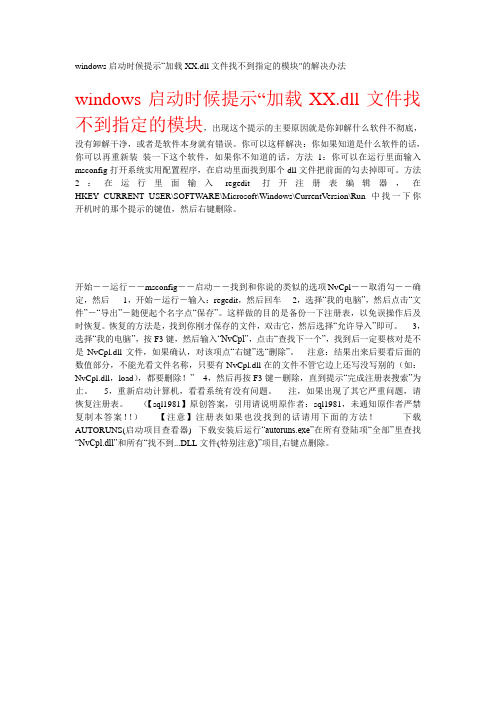
windows启动时候提示“加载XX.dll文件找不到指定的模块"的解决办法windows启动时候提示“加载XX.dll文件找不到指定的模块,出现这个提示的主要原因就是你卸解什么软件不彻底,没有卸解干净,或者是软件本身就有错误。
你可以这样解决:你如果知道是什么软件的话,你可以再重新装装一下这个软件,如果你不知道的话,方法1:你可以在运行里面输入msconfig打开系统实用配置程序,在启动里面找到那个dll文件把前面的勾去掉即可。
方法2:在运行里面输入regedit打开注册表编辑器,在HKEY_CURRENT_USER\SOFTWARE\Microsoft\Windows\CurrentVersion\Run 中找一下你开机时的那个提示的键值,然后右键删除。
开始--运行--msconfig--启动--找到和你说的类似的选项NvCpl--取消勾--确定,然后 1,开始-运行-输入:regedit,然后回车 2,选择“我的电脑”,然后点击“文件”-“导出”-随便起个名字点“保存”。
这样做的目的是备份一下注册表,以免误操作后及时恢复。
恢复的方法是,找到你刚才保存的文件,双击它,然后选择“允许导入”即可。
3,选择“我的电脑”,按F3键,然后输入“NvCpl”,点击“查找下一个”,找到后一定要核对是不是NvCpl.dll文件,如果确认,对该项点“右键”选“删除”。
注意:结果出来后要看后面的数值部分,不能光看文件名称,只要有NvCpl.dll在的文件不管它边上还写没写别的(如:NvCpl.dll,load),都要删除!” 4,然后再按F3键-删除,直到提示“完成注册表搜索”为止。
5,重新启动计算机,看看系统有没有问题。
注,如果出现了其它严重问题,请恢复注册表。
(【sql1981】原创答案,引用请说明原作者:sql1981,未通知原作者严禁复制本答案!!) 【注意】注册表如果也没找到的话请用下面的方法! 下载AUTORUNS(启动项目查看器) 下载安装后运行“autoruns.exe”在所有登陆项“全部”里查找“NvCpl.dll”和所有“找不到...DLL文件(特别注意)”项目,右键点删除。
